PS学习记录-基础操作与快捷键

1、复制图层
在【移动工具】状态下,配合【alt】按键拖动图像,可以进行复制图层

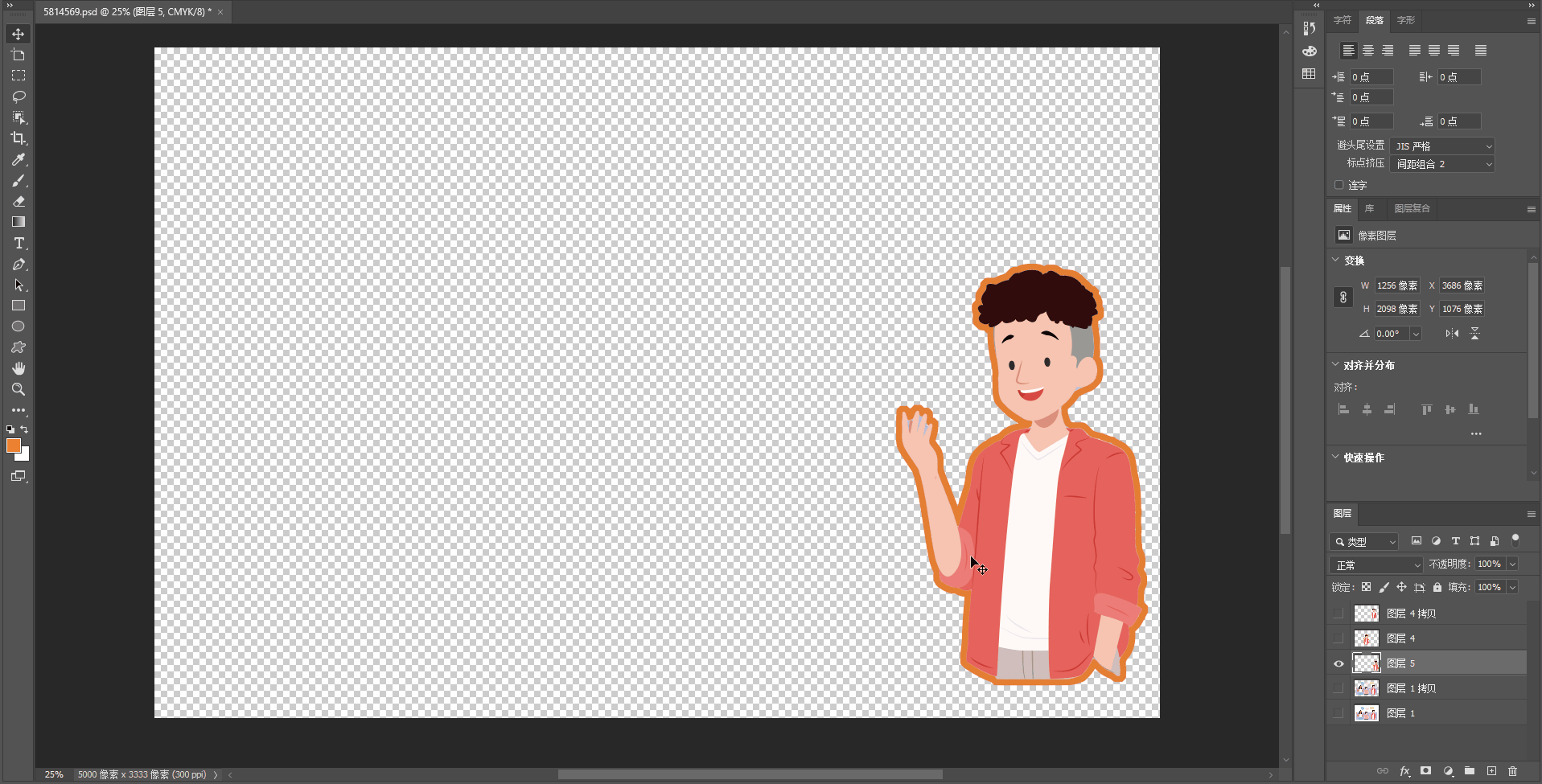
当然,PS里复制图层的方式很多,比如:选中图层,按【ctrl+J】,也是复制图层
2、多选图层
2.1同上,也是要在【移动工具】状态下,ps里要多选好几个图层,可以【在绘制区域】按住【shift】,一个个鼠标单击想要多选的图像
2.2也可以去【图层窗口】,按住【shift】或者【ctrl】来多选图层
2.3当然也可以【在绘制区域】去【按住鼠标左键】,【框选多个图像】来实现多选图层
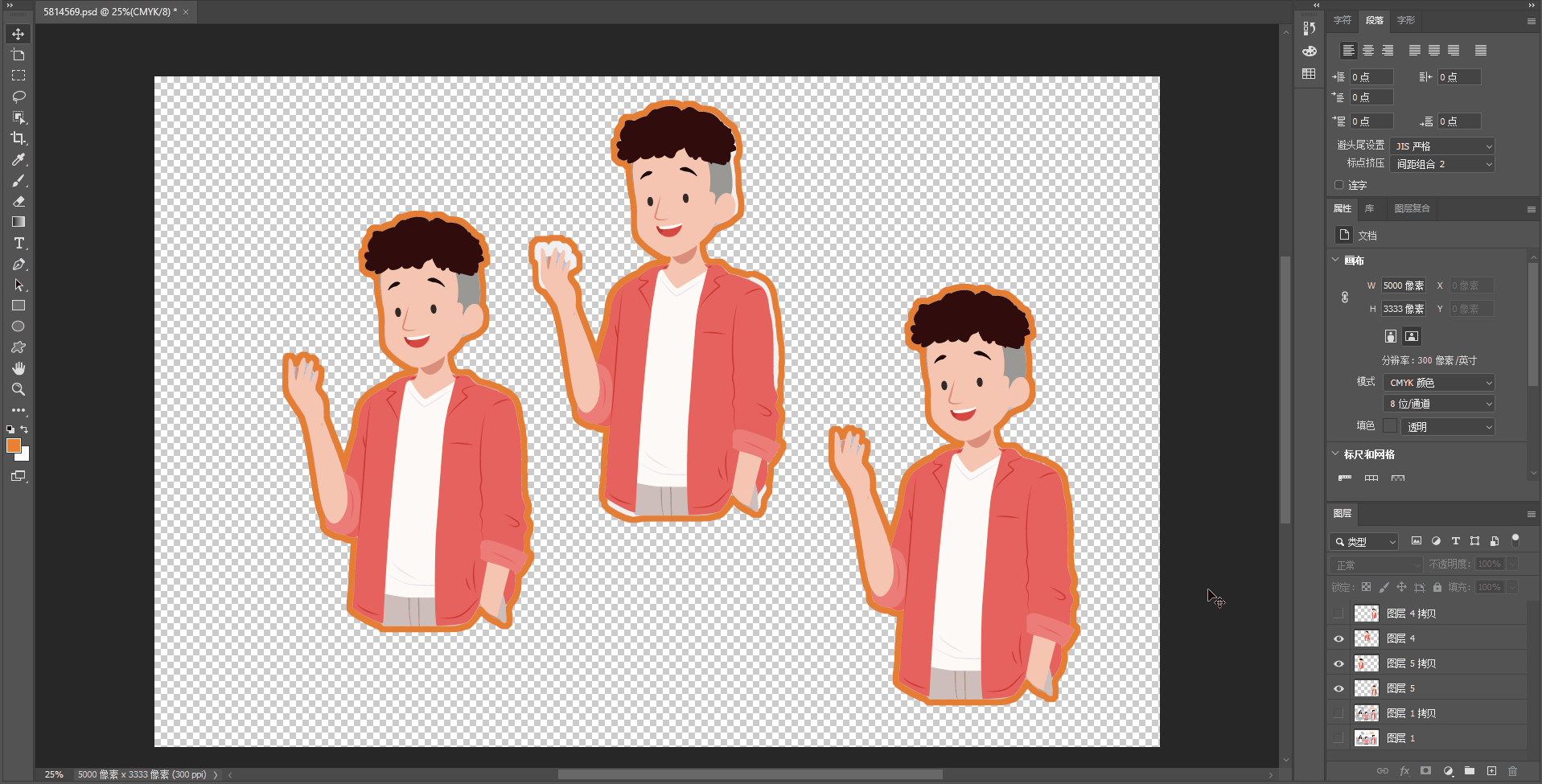
3、【自动选择】工具的效果介绍
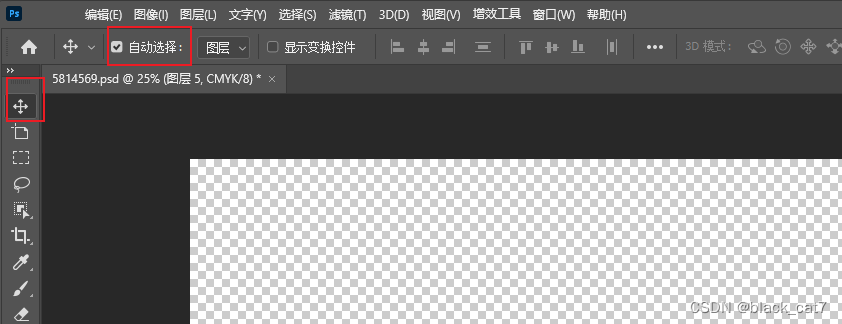
默认情况下,这个【自动选择】是勾选状态的,开启这个功能,效果就是即便你不在【图层2】,也能在绘制区域,通过鼠标直接拖动【图层2】的图像内容来调整效果。
如果关闭【自动选择】,则必须【先去选中指定的图层】,然后才能在绘制区域通过鼠标来拖动图像内容。
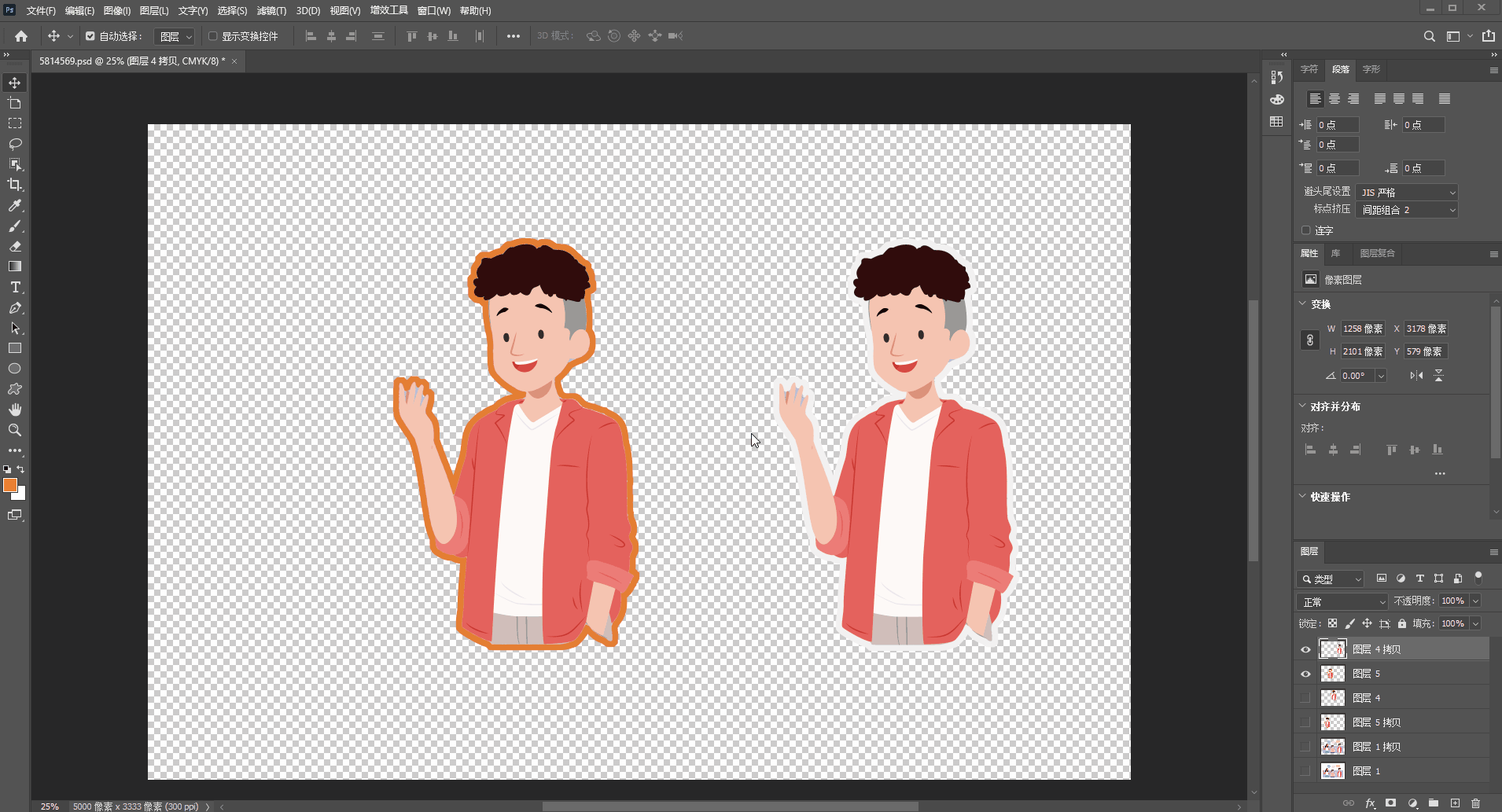
这个【自动选择】是否关闭,主要看个人使用习惯,如果你担心操作图像时没注意把其他不想动的图层给修改了,那就勾掉。
注意:除了在上方工具栏点击【自动选择】来开启功能,我们也可以使用快捷键,按住【ctrl】来快速使用是否【自动选择】
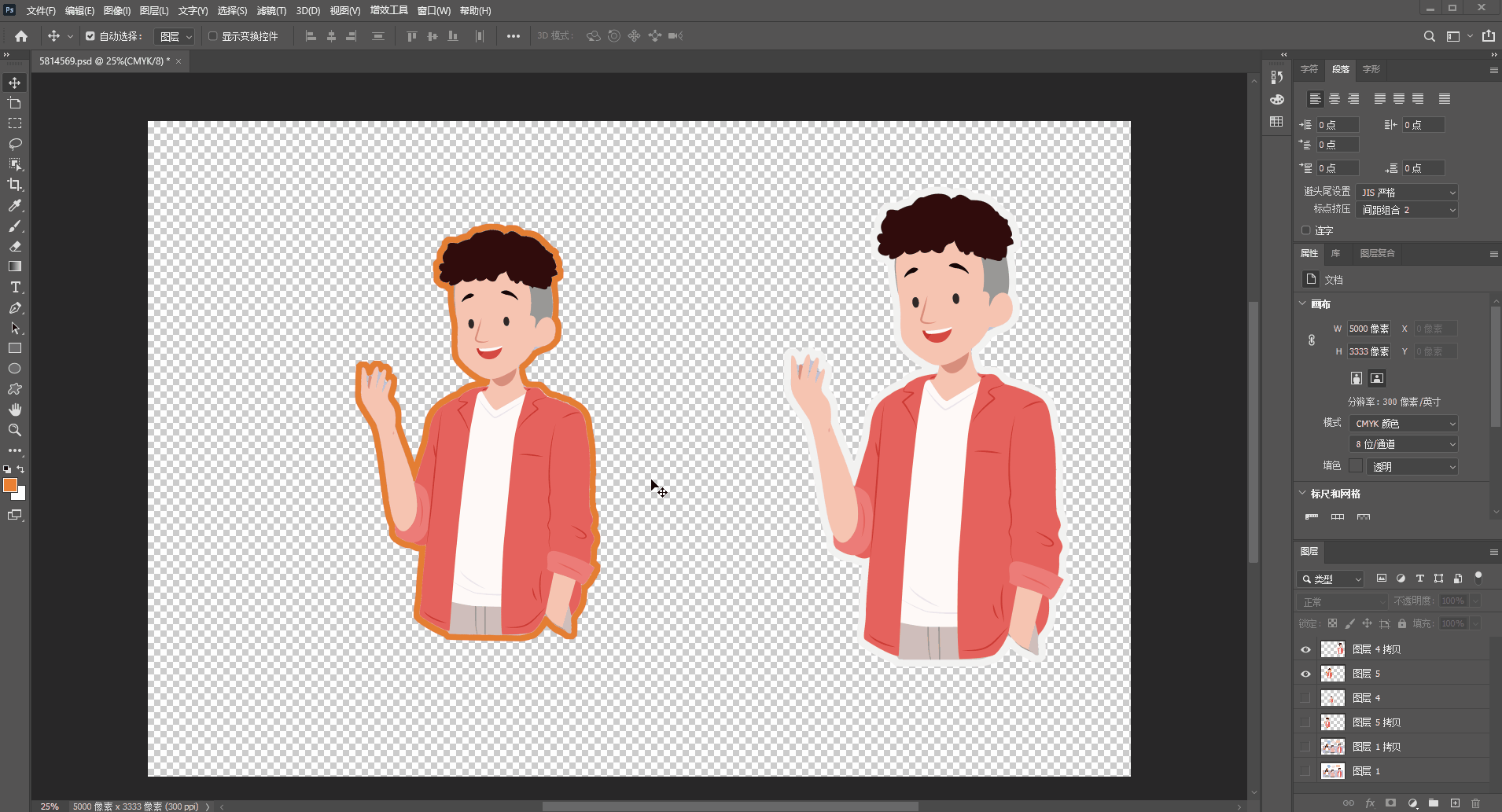
4、显示变换控件 工具的效果介绍
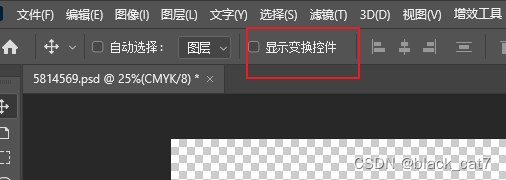
- 在移动工具组中,上方工具栏中会有【显示变换控件】的选项卡,如果选择这个选项,那么对应的图层图像会出现八个点,【根据这八个点可以调节图片的大小】;
- 而在调节过程中【按住Shift键】可以控制图片是否【进行等比例缩放】;
- 将鼠标放在图片稍微外部的地方,就可以通过拖动鼠标对图片进行旋转;
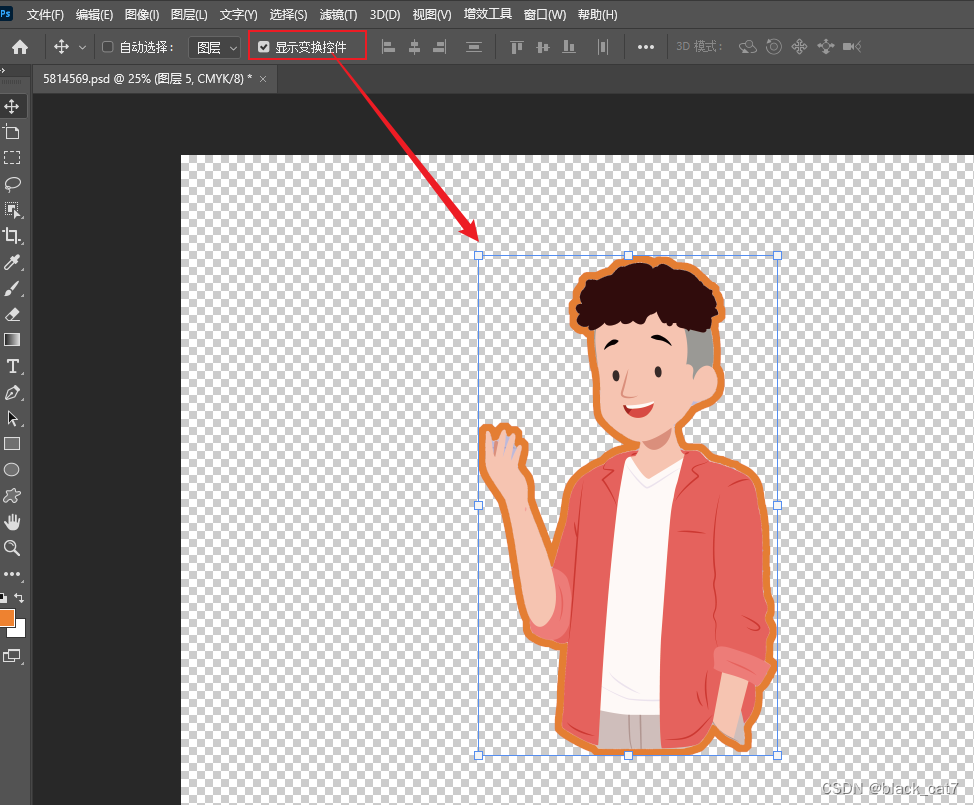
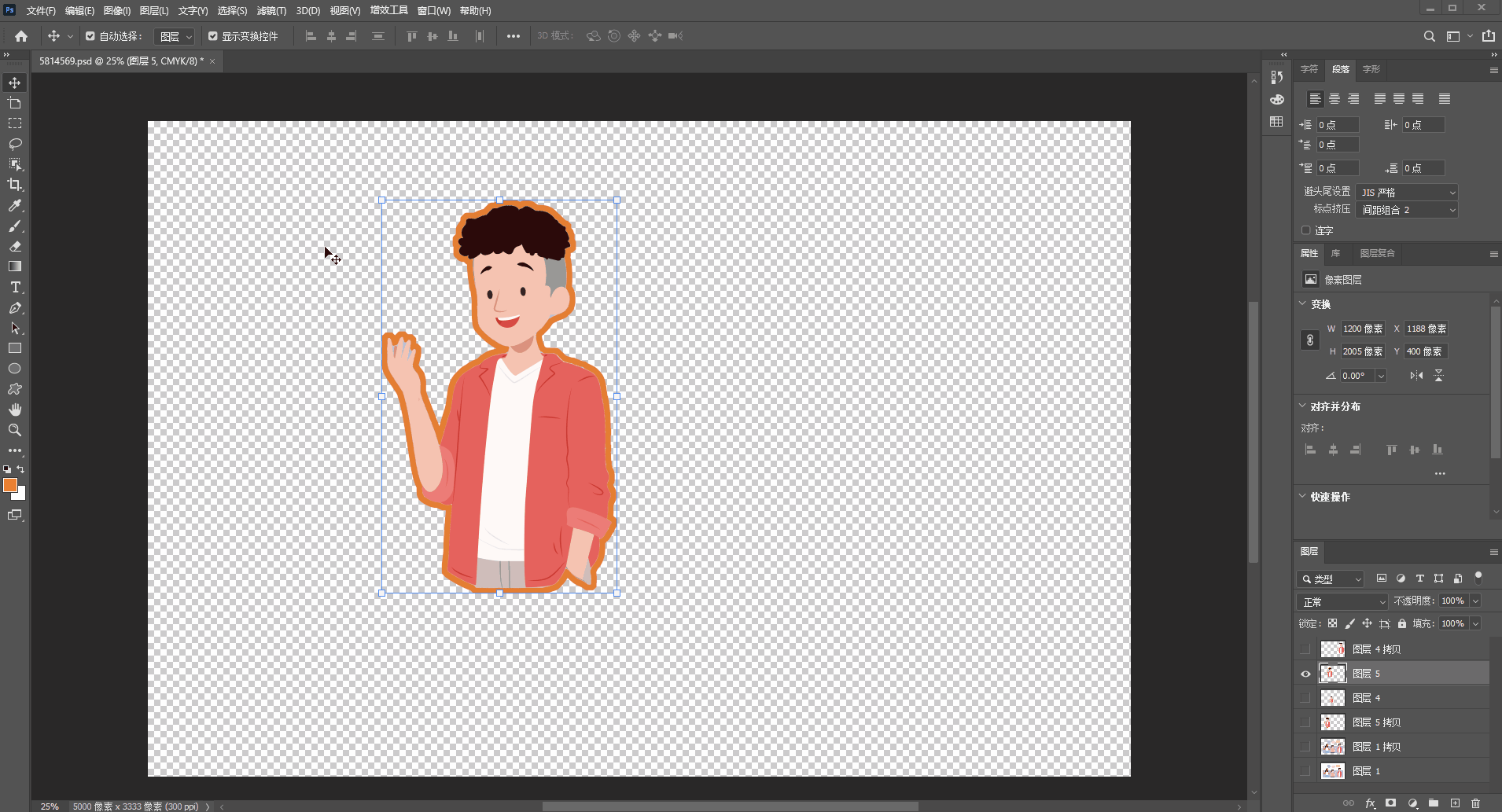
注意:进行图形变换后,一定要记得,去上方工具栏点击【提交变换】,否则变换是不会生效的,同理,如果觉得变换效果不好,可以点击【取消变换】(如果懒得去手动点击 提交变换按钮,也可以直接鼠标单击一下图像的其他位置,默认也会提交变化)

注意:我们可以通过上方工具栏点击【显示变换控件】来开启这个功能,也可以使用快捷键【ctrl+T】来开启(不过要先选中图层哈~)
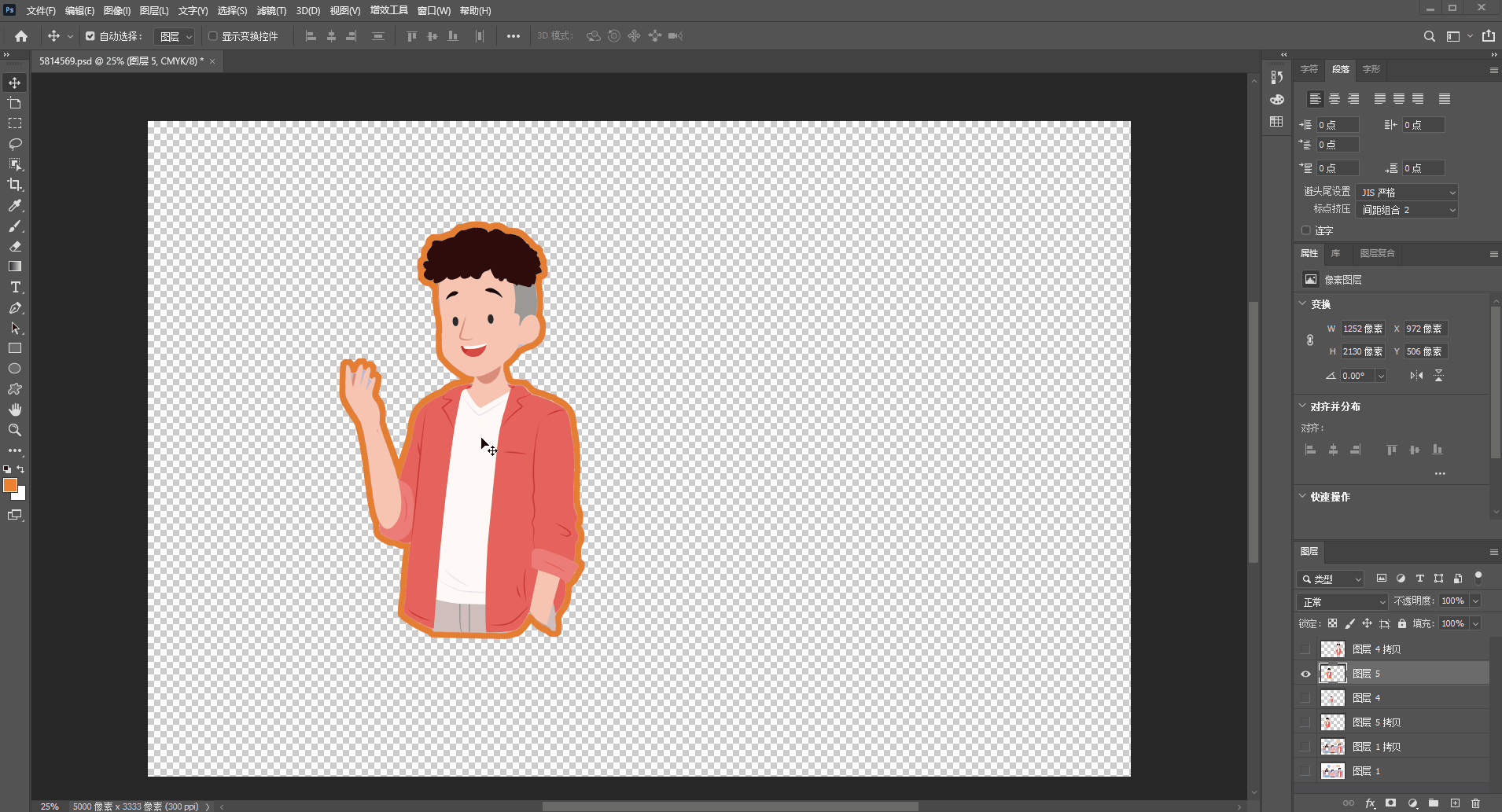
tips:动图中,大家可以看到,上方工具栏里有个【保持长宽比】的按钮,其实就是等比例缩放的效果,按住【shift】来决定是否触发。
5、显示变换控件-变形模式(扭曲图像变形)
在上方工具栏点击【显示变换控件】中,有个扭曲的图标,点击后,可以对图像进行扭曲拉伸,一般在贴合存在曲线的物品表面的时候用的比较多

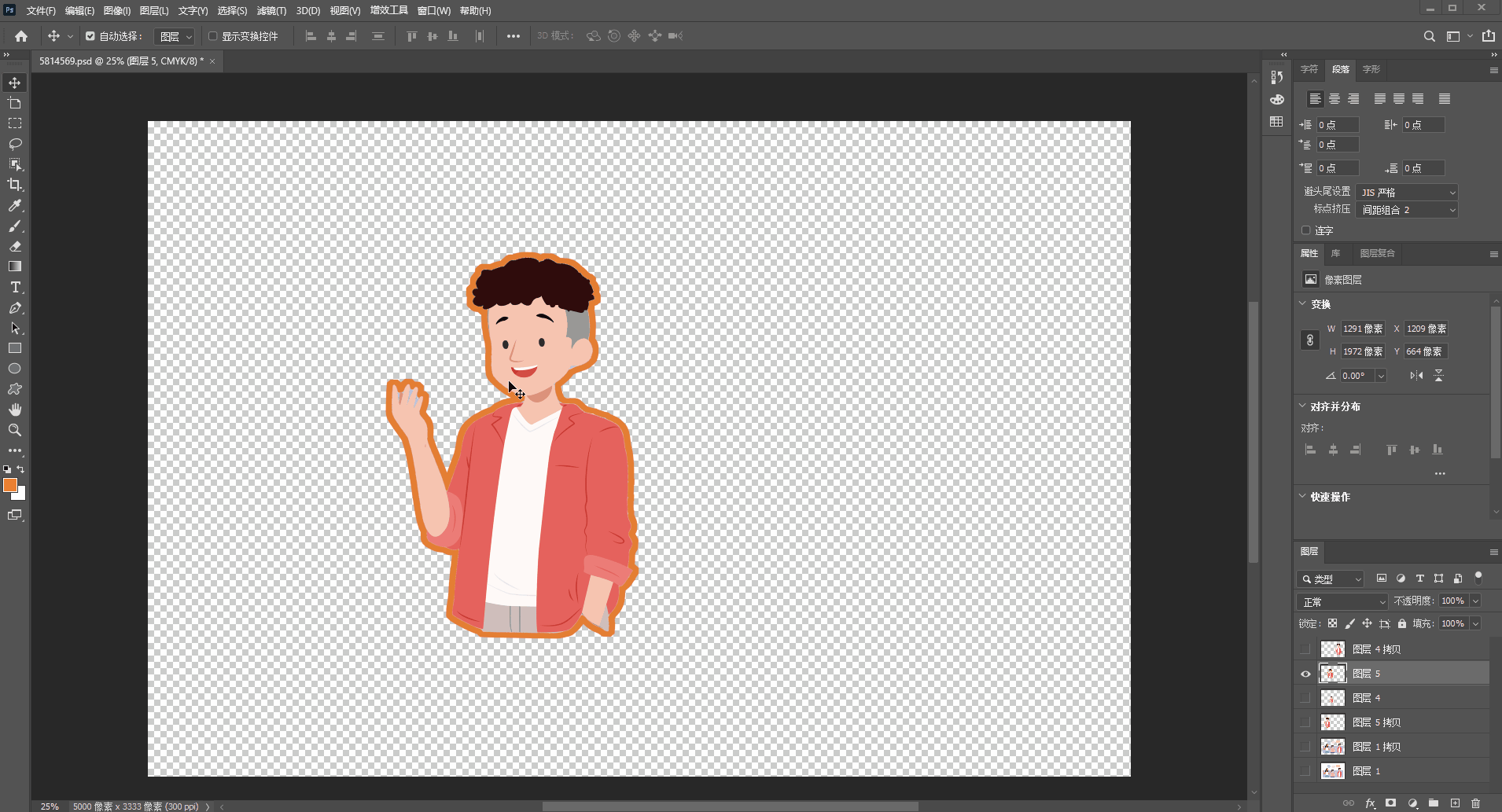
网格越多,扭曲的越精细,当然也可以直接选一些预设的扭曲效果。
6、多个图像快速对齐

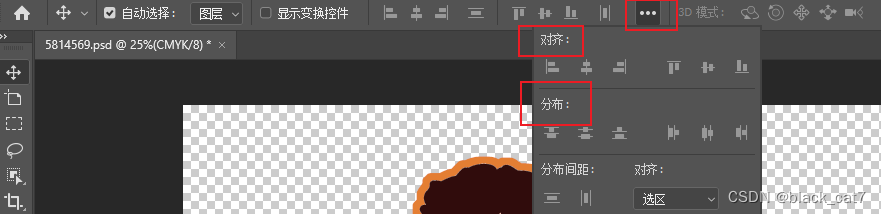
一般来说:分布和对齐都是结合起来用的,分布只负责间距问题,并不能保证所有对象都在同一个水平线或者垂线上,这个时候就需要使用合适的对齐,让对象排列的更整齐
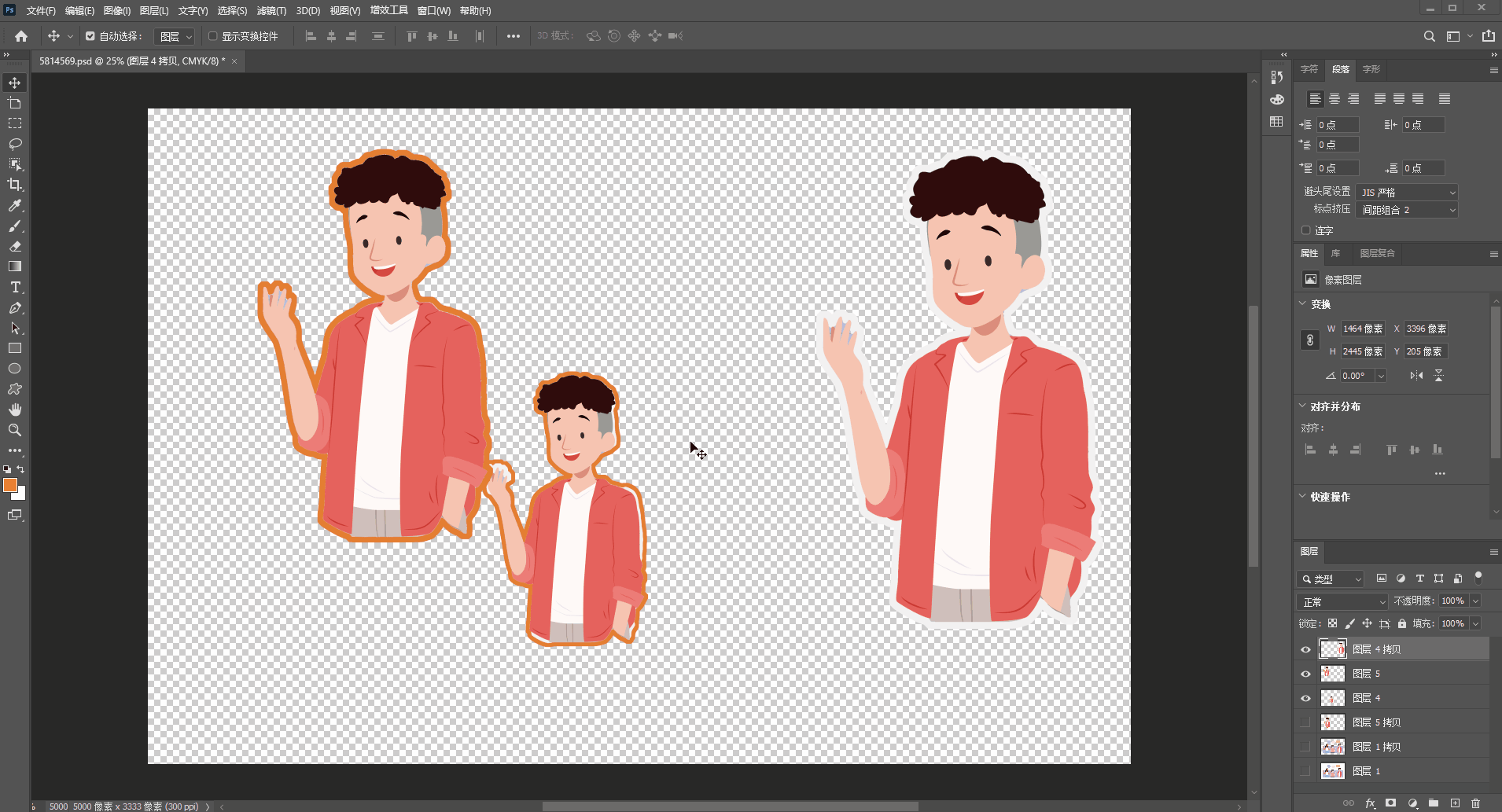
后续补充中~


